虛擬機技術打破了傳統計算機的限制,為我們帶來了全新的計算機模式。今天給大家介紹hyper-v怎樣進行虛擬機的創建?

hyper-v怎樣進行虛擬機的創建?
使用PowerShell啟用,以管理員身份運行PowerShell。輸入以下命令并回車:powershellEnable-WindowsOptionalFeature-Online-FeatureNameMicrosoft-Hyper-V-All系統提示重啟時,選擇“是”。
創建虛擬機,打開Hyper-V管理器,按“Win+Q”組合鍵,輸入“Hyper-V管理器”,然后打開該應用程序。創建新虛擬機,在Hyper-V管理器中,右鍵點擊計算機名稱,選擇“新建”>“虛擬機”。在“新建虛擬機向導”中,點擊“下一步”。指定名稱和位置:為虛擬機輸入一個名稱,并選擇其存儲位置,然后點擊“下一步”。分配內存:為虛擬機分配初始內存,根據你的物理內存和需求進行設置,點擊“下一步”。配置網絡:選擇虛擬機要連接的虛擬交換機(如果沒有,后續可以創建),點擊“下一步”。連接虛擬硬盤:選擇創建新的虛擬硬盤,指定大小和存儲位置,點擊“下一步”。安裝選項:可以選擇從ISO鏡像文件安裝操作系統,點擊“瀏覽”選擇ISO文件;也可以稍后安裝操作系統,點擊“下一步”。確認設置無誤后,點擊“完成”。
以上是hyper-v怎樣進行虛擬機的創建的介紹。而“hyper-v批量管理工具”提供了一個直觀的圖形化界面,相當于一個集中化的管理控制臺,可用于大規模管理hyper-v環境中的虛擬機。可以批量創建或刪除虛擬機,配置虛擬網絡、磁盤等。適用于企業級虛擬化管理、開發與測試環境以及數據中心管理等。無需在每個虛擬機上安裝代理軟件,方便快捷。
那具體的使用步驟是什么呢?
首先我們需要在自己電腦上安裝“hyper-v批量管理工具”,安裝完成后打開,在工具界面中,我們直接勾選需要管理虛擬機,就可以直接批量控制選中虛擬機,可以開機、關機、重啟等,如下圖所示:

如果要創建多個虛擬機,只需點擊工具右上角的創建,然后自己設置創建數量、虛擬機名稱、CPU數、存儲路徑、模板路徑等,設置好之后,點擊確定就創建成功了。如下圖所示:
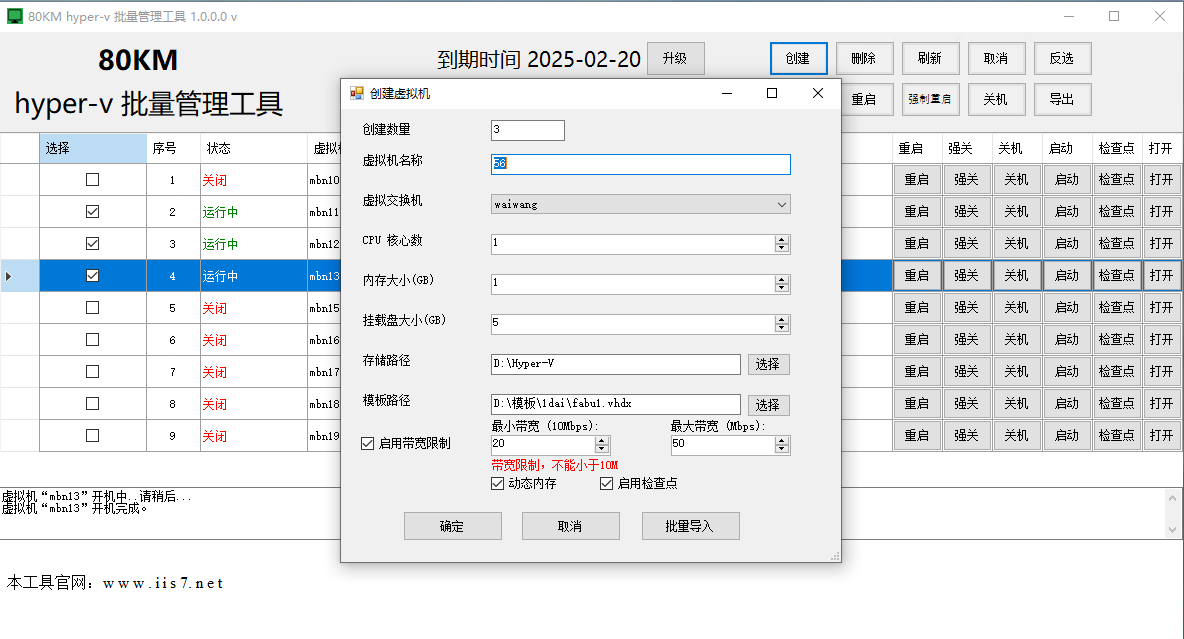
虛擬機技術以其強大的兼容性和擴展性,成為了計算機領域不可或缺的技術之一。
審核編輯 黃宇
-
虛擬機
+關注
關注
1文章
962瀏覽量
29073 -
Hyper-V
+關注
關注
0文章
152瀏覽量
7852
發布評論請先 登錄
hyper-v復制,Hyper-V 復制的操作步驟

遠程hyper-v,配置遠程Hyper-V的步驟

hyper-v 驅動,安裝和配置hyper-v驅動的步驟

hyper v 遠程,Hyper-V 遠程:遠程管理Hyper-V虛擬機

hyper v 刪除,怎么樣刪除hyper-v中的虛擬機?

hyper 內存,Hyper內存:如何監控與優化hyper-v虛擬機的內存使用

hyper內存條,hyper-v 添加虛擬機還需要硬盤嗎
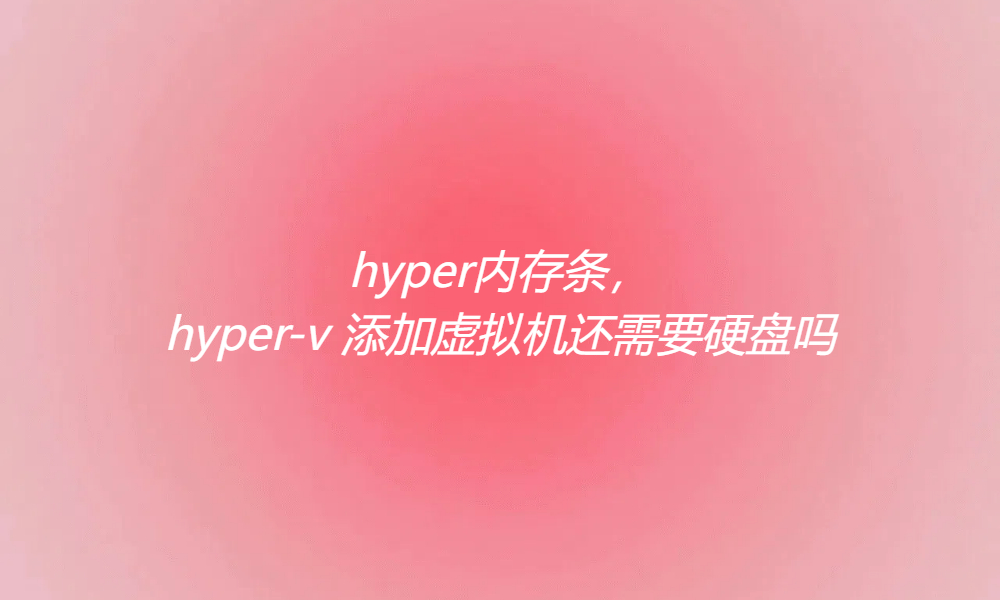
hyper-v 關閉,hyper-v的正確使用流程

Hyper-V創建虛擬機配置IP等網絡配置原理(Linux、Windows為例)
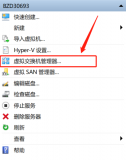





 hyper-v 備份,hyper-v怎樣進行虛擬機的創建
hyper-v 備份,hyper-v怎樣進行虛擬機的創建












評論